桌面上Excel图标不一样的原因可能有多种,包括版本差异、自定义设置、文件类型不同、图标缓存问题等。
一、Excel版本差异
不同版本的Excel软件可能会使用不同的图标来表示。微软在更新Office软件时,通常会对图标进行重新设计,以便与新版本的用户界面和视觉风格相匹配。例如,Excel 2016的图标与Excel 2019或Office 365的图标可能会有所不同。使用新版Office时,图标通常会更简洁和现代化。
二、文件类型不同
Excel文件有多种格式,如.xlsx、.xls、.csv等,每种格式的文件在桌面上可能会显示不同的图标。.xlsx是Excel 2007及以后的默认文件格式,而.xls是Excel 97-2003的默认文件格式。另外,.csv文件虽然可以用Excel打开,但并不是原生的Excel格式,因此图标也会有所不同。
三、自定义设置
用户可以通过操作系统的设置来更改文件的默认图标。比如,Windows系统允许用户自定义文件类型的图标,这可能导致相同类型的文件在不同的电脑上显示不同的图标。在某些情况下,用户可能会使用第三方软件来更改图标的外观。
四、图标缓存问题
操作系统中图标缓存的问题也可能导致桌面上Excel图标显示不一致。有时,图标缓存可能会损坏或未及时更新,从而导致图标显示异常。刷新图标缓存或重建图标缓存数据库通常可以解决此问题。
五、系统主题和外观设置
不同的系统主题和外观设置也可能影响Excel图标的显示。Windows和macOS系统允许用户选择不同的主题和视觉效果,这些设置可能会影响图标的外观。使用高对比度主题或暗黑模式可能导致图标看起来不一样。
六、安装多个版本的Office
如果在同一台电脑上安装了多个版本的Office,可能会导致不同版本的Excel图标混淆。这种情况下,通常会显示最新安装版本的图标,而其他版本的图标可能会被覆盖或混淆。
七、桌面快捷方式问题
如果Excel图标是通过快捷方式创建的,而不是原文件的直接显示,快捷方式的图标可能会与原文件的图标不一致。快捷方式图标可以被用户手动更改,因此可能会显示与原文件不同的图标。
一、Excel版本差异
不同版本的Excel软件会使用不同的图标来进行区分。微软在每次更新Office软件时,通常会对图标进行重新设计,以匹配新版本的用户界面和视觉风格。比如,Excel 2016的图标设计与Excel 2019或Office 365的图标设计可能会有所不同。
1.1 Excel 2016与Excel 2019的图标对比
Excel 2016的图标设计较为简洁,使用了绿色的背景和白色的“X”字样。而在Excel 2019及Office 365中,图标设计变得更加现代化,采用了扁平化设计和更鲜艳的颜色。这种设计变化不仅仅是为了视觉效果,还反映了微软在用户界面设计上的新趋势。
1.2 图标更新的影响
每次图标更新都会影响用户的视觉习惯,特别是对于那些经常使用Excel的用户。虽然图标的变化不会影响软件的功能,但可能会让用户在短时间内感到困惑。因此,了解不同版本的图标设计有助于用户更快适应新版本的变化。
二、文件类型不同
Excel支持多种文件格式,如.xlsx、.xls、.csv、.xml等,每种文件格式在桌面上可能会显示不同的图标。文件格式的不同通常反映了文件的兼容性和功能特性。
2.1 .xlsx与.xls的区别
.xlsx是Excel 2007及以后的默认文件格式,采用了基于XML的开放格式,文件体积较小且支持更多的功能。而.xls是Excel 97-2003的默认文件格式,采用的是二进制文件格式,文件体积较大且功能较为有限。
2.2 .csv文件的图标
.csv文件虽然可以用Excel打开,但并不是Excel的原生格式。它是纯文本文件,每一行代表一条数据记录,字段之间用逗号分隔。由于这种文件格式的简单性,.csv文件的图标通常与.xlsx或.xls文件不同。
三、自定义设置
用户可以通过操作系统的设置来更改文件的默认图标。Windows系统允许用户自定义文件类型的图标,这可能导致相同类型的文件在不同的电脑上显示不同的图标。
3.1 如何更改文件图标
在Windows系统中,用户可以通过文件属性对话框来更改文件的图标。具体步骤包括:右键点击文件,选择“属性”,点击“更改图标”按钮,然后选择新的图标文件。这种自定义设置可以帮助用户更好地组织和识别文件。
3.2 第三方软件的影响
一些第三方软件也可以更改文件的图标,这种情况通常发生在安装了某些专业图标管理工具之后。这些工具允许用户批量修改文件图标,从而实现更个性化的桌面管理。
四、图标缓存问题
操作系统中图标缓存的问题也可能导致桌面上Excel图标显示不一致。有时,图标缓存可能会损坏或未及时更新,从而导致图标显示异常。
4.1 刷新图标缓存
刷新图标缓存是解决图标显示问题的常用方法。在Windows系统中,用户可以通过命令提示符或系统设置来刷新图标缓存。具体步骤包括:打开命令提示符,输入ie4uinit.exe -ClearIconCache命令,然后重启电脑。
4.2 重建图标缓存数据库
如果刷新图标缓存不能解决问题,用户可以尝试重建图标缓存数据库。这通常需要删除图标缓存文件,然后重启电脑,让系统自动重建缓存文件。这种方法可以有效解决由于缓存问题导致的图标显示异常。
五、系统主题和外观设置
不同的系统主题和外观设置也可能影响Excel图标的显示。Windows和macOS系统允许用户选择不同的主题和视觉效果,这些设置可能会影响图标的外观。
5.1 高对比度主题的影响
高对比度主题是一种特殊的系统设置,通常用于帮助视力受损的用户更容易阅读屏幕内容。在这种主题下,系统图标的颜色和对比度会发生显著变化,Excel图标也不例外。
5.2 暗黑模式的影响
暗黑模式是近年来流行的一种视觉效果,旨在减少屏幕亮度,从而减轻眼睛疲劳。在暗黑模式下,Excel图标的颜色可能会变得更暗或更亮,以便在暗色背景下更清晰地显示。
六、安装多个版本的Office
如果在同一台电脑上安装了多个版本的Office,可能会导致不同版本的Excel图标混淆。这种情况通常会显示最新安装版本的图标,而其他版本的图标可能会被覆盖或混淆。
6.1 如何管理多个版本的Office
在同一台电脑上安装多个版本的Office并不是一种推荐的做法,因为这可能导致文件关联和图标显示问题。为了避免这些问题,用户可以选择使用虚拟机或多系统引导来分别安装不同版本的Office。
6.2 卸载不必要的版本
如果用户不再需要旧版本的Office,建议卸载这些版本,以避免图标混淆和文件关联问题。卸载旧版本可以通过Windows的“程序和功能”界面来完成。
七、桌面快捷方式问题
如果Excel图标是通过快捷方式创建的,而不是原文件的直接显示,快捷方式的图标可能会与原文件的图标不一致。
7.1 如何创建快捷方式
创建快捷方式是用户在桌面上快速访问文件的一种常用方法。在Windows系统中,用户可以通过右键点击文件,选择“创建快捷方式”选项,然后将快捷方式拖动到桌面上。
7.2 更改快捷方式图标
快捷方式图标可以被用户手动更改,从而显示与原文件不同的图标。具体步骤包括:右键点击快捷方式,选择“属性”,点击“更改图标”按钮,然后选择新的图标文件。这种方法可以帮助用户更好地组织和识别快捷方式。
相关问答FAQs:
1. 为什么我的桌面上的Excel图标和其他图标不一样?
这可能是因为您的Excel图标已经被更改或者损坏了。您可以尝试重新安装Microsoft Office套件来恢复默认的Excel图标。
2. 如何将我的桌面上的Excel图标恢复成原来的样子?
您可以右键点击桌面上的Excel图标,选择“属性”选项。在属性窗口中,点击“更改图标”按钮。然后选择“浏览”按钮,找到Microsoft Office安装路径下的Excel图标文件,选择它并点击“确定”按钮。最后点击“应用”和“确定”按钮,即可将Excel图标恢复成原来的样子。
3. 为什么我的桌面上的Excel图标没有显示为Excel文件的缩略图?
这可能是因为您的操作系统设置了显示图标而不是缩略图的选项。您可以尝试按照以下步骤进行更改:首先,打开“文件资源管理器”,然后点击“查看”选项卡。在“当前视图”部分,点击“选项”按钮。在弹出的“文件夹选项”窗口中,选择“查看”选项卡。确保“始终显示图标,从不显示缩略图”选项未被勾选,然后点击“应用”和“确定”按钮。这样,您的桌面上的Excel图标应该会显示为Excel文件的缩略图了。
文章包含AI辅助创作,作者:Edit1,如若转载,请注明出处:https://docs.pingcode.com/baike/4666764